O Domain Name System (DNS) é utilizado para configurar o encaminhamento DNS condicional através de um serviço DNS privado e para especificar um serviço DNS público a ser utilizado para efeitos de consultas.
O serviço DNS pode ser utilizado para um serviço DNS público ou um serviço DNS privado prestado pela sua empresa. Pode ser especificado um Servidor principal e um Servidor de backup. O serviço DNS público está pré-configurado para utilizar servidores DNS Google e Open.
Para configurar as definições DNS para um perfil:
- No portal da empresa, aceda a .
- A página Perfis (Profiles) apresenta os perfis existentes.
- Clique na ligação para um perfil ou clique na ligação Ver (View) na coluna Dispositivo (Device) do perfil. Também pode selecionar um perfil e clicar em Modificar (Modify) para o configurar.
- As opções de configuração para o perfil selecionado são apresentadas no separador Dispositivo (Device).
- Na categoria Routing e NAT (Routing & NAT), clique em DNS.

- Na secção Encaminhamento de DNS condicional (DNS privado) (Conditional DNS Forwarding (Private DNS)), selecione DNS privado (Private DNS) para encaminhar os pedidos de DNS relacionados com o nome de domínio. Clique em Adicionar (Add) para adicionar servidores DNS privados existentes ao menu pendente. Clique em Eliminar (Delete) para remover o servidor DNS privado selecionado da lista.
- Para adicionar um novo DNS privado, clique em Novo DNS privado (New Private DNS).
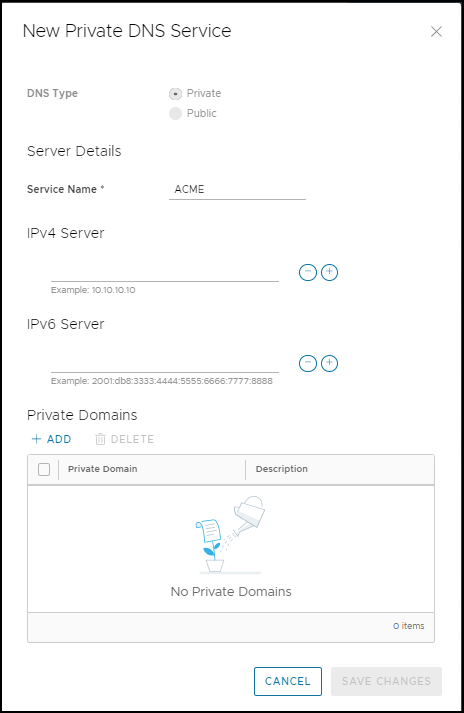
- Veja a seguir as opções disponíveis:
Opção Descrição Tipo de DNS (DNS Type) Apresenta Privado (Private), por predefinição. Não é possível editar esta opção. Nome do serviço (Service Name) Escreva o nome do serviço DNS. Servidor IPv4 (IPv4 Server) Escreva o endereço IPv4 para o servidor IPv4. Clique no ícone de adição (+) para adicionar mais endereços. Servidor IPv6 (IPv6 Server) Escreva o endereço IPv6 para o servidor IPv6. Clique no ícone de adição (+) para adicionar mais endereços. Domínios privados (Private Domains) Clique em Adicionar (Add) e, em seguida, escreva o nome e a descrição do domínio privado. - Clique em Guardar alterações (Save Changes).
- Na secção DNS público (Public DNS), selecione um serviço DNS público no menu pendente a utilizar para a consulta dos nomes de domínio. Por predefinição, os servidores Google e OpenDNSestão pré-configurados como DNS públicos.
- Para adicionar um novo DNS público, clique em Novo DNS público (New Public DNS).
Nota: O serviço DNS público (Public DNS) será ativado numa VLAN ou numa interface encaminhada se o Proxy de DNS (DNS proxy) estiver ativado na mesma VLAN ou interface encaminhada.
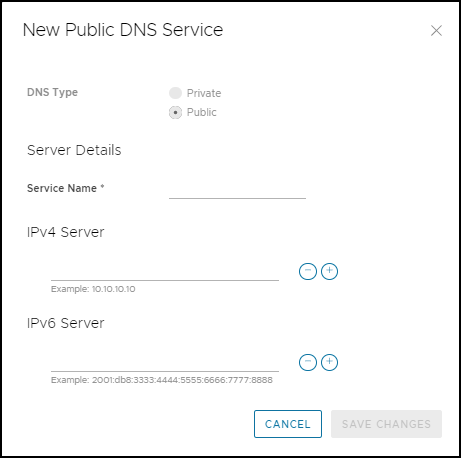
- Veja a seguir as opções disponíveis:
Opção Descrição Tipo de DNS (DNS Type) Apresenta Público (Public), por predefinição. Não é possível editar esta opção. Nome do serviço (Service Name) Introduza o nome do serviço DNS. Servidor IPv4 (IPv4 Server) Introduza o endereço IPv4 para o servidor IPv4. Clique no ícone de adição (+) para adicionar mais endereços. Servidor IPv6 (IPv6 Server) Introduza o endereço IPv6 para o servidor IPv6. Clique no ícone de adição (+) para adicionar mais endereços. - Clique em Guardar alterações (Save Changes).
- Na secção Entradas DNS locais (Local DNS Entries), clique em Editar (Edit) para editar uma entrada DNS local existente. Clique em Eliminar (Delete) para remover a entrada DNS local selecionada da lista.
- Para adicionar uma nova entrada DNS local, clique em Nova entrada DNS local (New Local DNS Entry).

- Veja a seguir as opções disponíveis:
Opção Descrição Nome de domínio (Domain Name) Introduza o nome de domínio do dispositivo. Endereços IP (IP Addresses) Introduza um endereço IPv4 ou IPv6. Adicionar (Add) Clique para adicionar vários endereços IP. Nota: É possível adicionar um máximo de 10 endereços IP para cada nome de domínio.Eliminar (Delete) Clique para eliminar os endereços IP selecionados.
- Clique em Guardar alterações (Save Changes).
- Depois de configurar o DNS privado (Private DNS), o DNS público (Public DNS) e as Entradas DNS locais (Local DNS Entries), clique em Guardar alterações (Save Changes) na página Dispositivo (Device).
As definições de DNS são aplicadas a todos os Edges associados ao Perfil. Pode optar por substituir as definições de DNS de um determinado Edge.
- Clique em .
- A página Edges apresenta os Edges existentes.
- Clique na ligação para um Edge ou clique na ligação Ver (View) na coluna Dispositivo (Device) do Edge.
- As opções de configuração do Edge selecionado são apresentadas no separador Dispositivo (Device).
- Na categoria Routing e NAT (Routing & NAT), clique em DNS. São apresentadas as definições de DNS configuradas para o Perfil associado. Caso necessário, pode selecionar a caixa de verificação Anular (Override) para modificar as definições de DNS.
- No menu pendente Interface de origem (Source Interface), selecione uma interface do Edge configurada para o segmento. Esta interface será o IP de origem para o serviço DNS.
Nota: Quando o Edge transmite o tráfego, o cabeçalho do pacote tem o endereço IP da interface de origem selecionada, enquanto os pacotes podem ser enviados através de qualquer interface com base no caminho de destino.
- Depois de atualizar as definições necessárias, clique em Guardar Alterações (Save Changes) na página Dispositivo (Device).